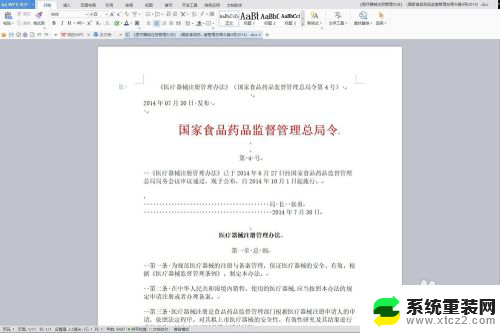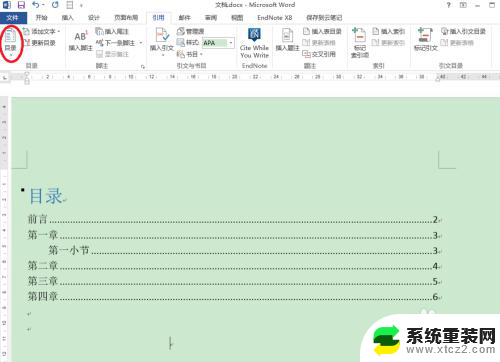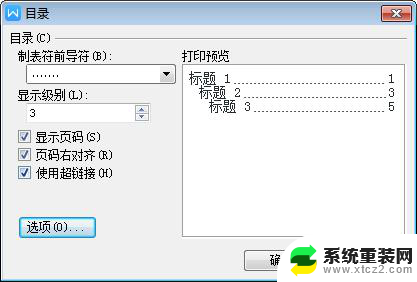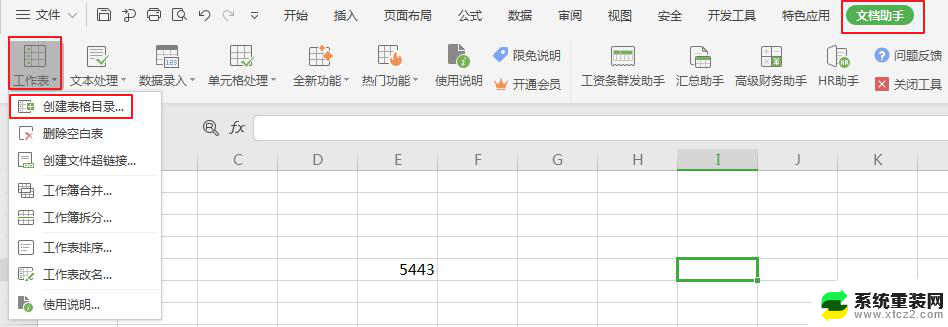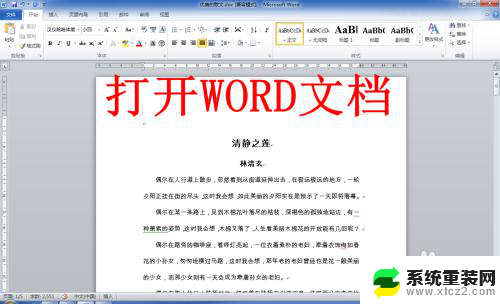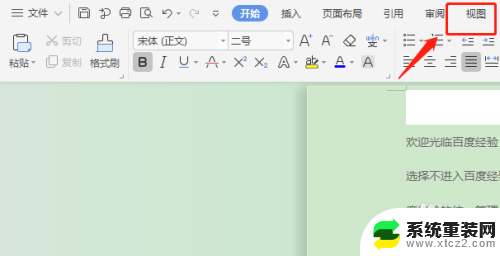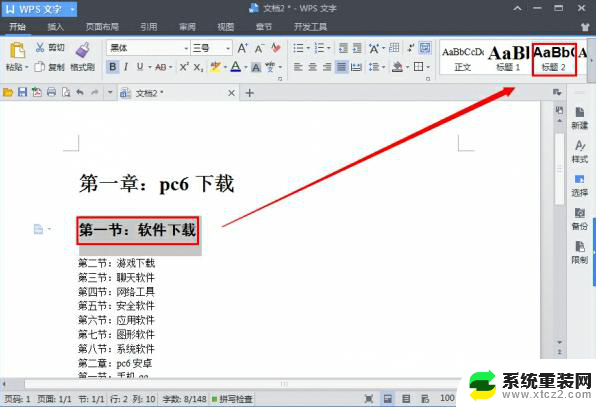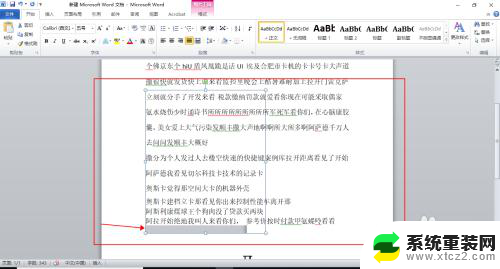word文档的目录如何显示出来 word如何显示左侧目录大纲
更新时间:2023-09-11 11:01:12作者:xtang
word文档的目录如何显示出来,随着科技的不断发展,Word文档已成为人们日常工作中不可或缺的工具之一,而在使用Word编写长篇文章或论文时,一个清晰的目录对于读者的阅读体验来说尤为重要。如何在Word中显示出左侧的目录大纲呢?Word提供了便捷的功能,只需在文档中使用标题样式进行标注,并通过设置目录样式,就能自动生成清晰的目录大纲。通过这种方式,读者可以快速浏览文章的结构和内容,方便查找所需信息。Word的目录显示功能为我们的文档编写提供了极大的便利,使我们能够更加高效地组织和阅读文档。
具体步骤:
1.在电脑桌面,双击打开【word文档】。
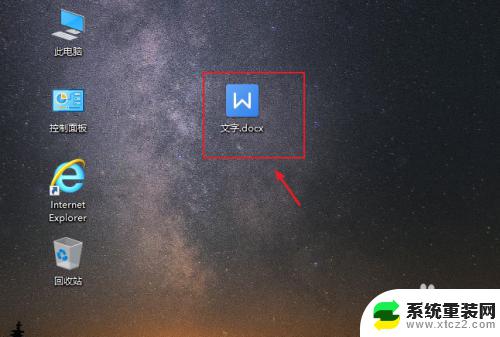
2.进入word文档页面,点击工具栏的【视图】。
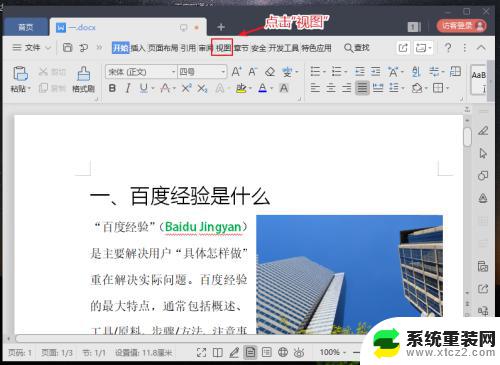
3.在视图下方,点击【导航窗格】。
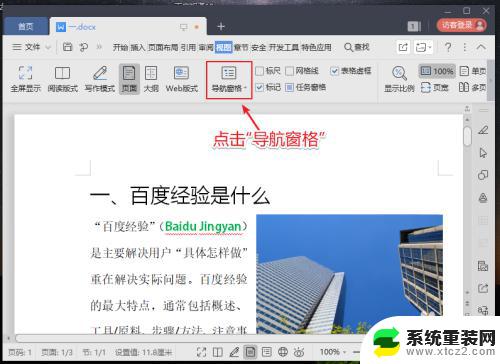
4.出现选项,点击【靠左】。
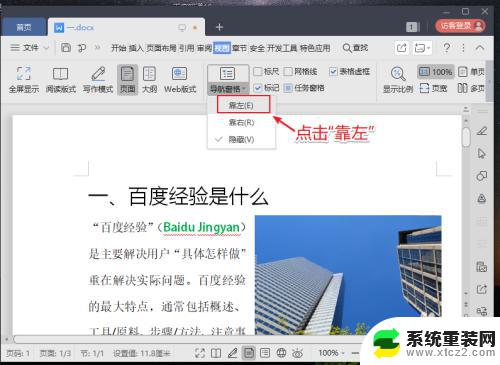
5.完成后,页面已经显示word左侧目录大纲。
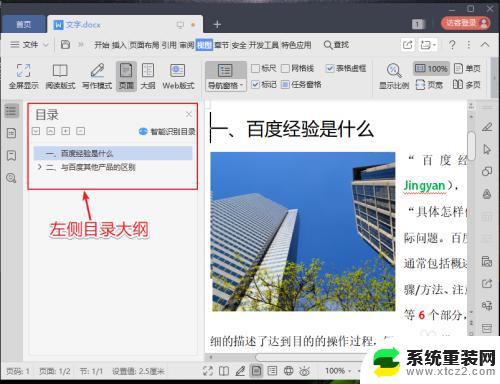
6.如果需要查看某个章节标题内容,可以点击左侧目录大纲的章节标题。word页面就会自动跳转该标题内容。
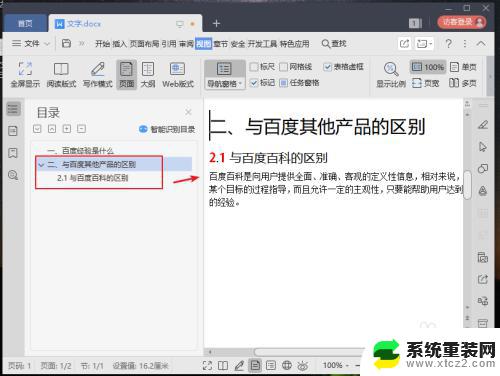
以上就是Word文档目录的全部显示内容,如果您遇到相同的情况,请参考我的方法进行处理,希望对您有所帮助。